Siuuose mokysisite stebintį Nanomesh funkciją ZBrush, kuri buvo įtraukta nuo 7-osios versijos. Ši funkcija leidžia įtraukti mažesnius meshus į esamus poli-meshus ir juos įvairiusi būdais keisti. Nesvarbu, ar norite sukurti išsamius tekstūras drabužiams, natūralius elementus kaip akmenis ar kitas struktūras, Nanomesh suteikia jums intuityvų ir galingą būdą papildyti savo modelius naudojant poligonus.
Svarbiausi atradimai
- Nanomesh leidžia įdėti naujus meshus į kiekvieną poligoną esamo mesho.
- Keisdami dydį, pasukimo kampą ir kitus parametrus, galite kurti individualias variacijas.
- Naudodamiesi Nanomesh galite kurti efektyvesnius ir išsamiau detalizuotus modelius, nereikalingai didinant bendrą poligonų skaičių.
Nanomesh naudojimas „ZBrush“: žingsnis po žingsnio instrukcija
Žingsnis 1: Pagrindinio mesho kūrimas
Pirma paleiskite „ZBrush“ ir nupieškite plokštumą. Naudojant plokštumą lengviau suprasti Nanomesh veikimą. Nupieškite plokštumą dydžio 10x10, kad išlaikytumėte tvarkingą poligonų skaičių ir konvertuokite jį į PolyMesh.
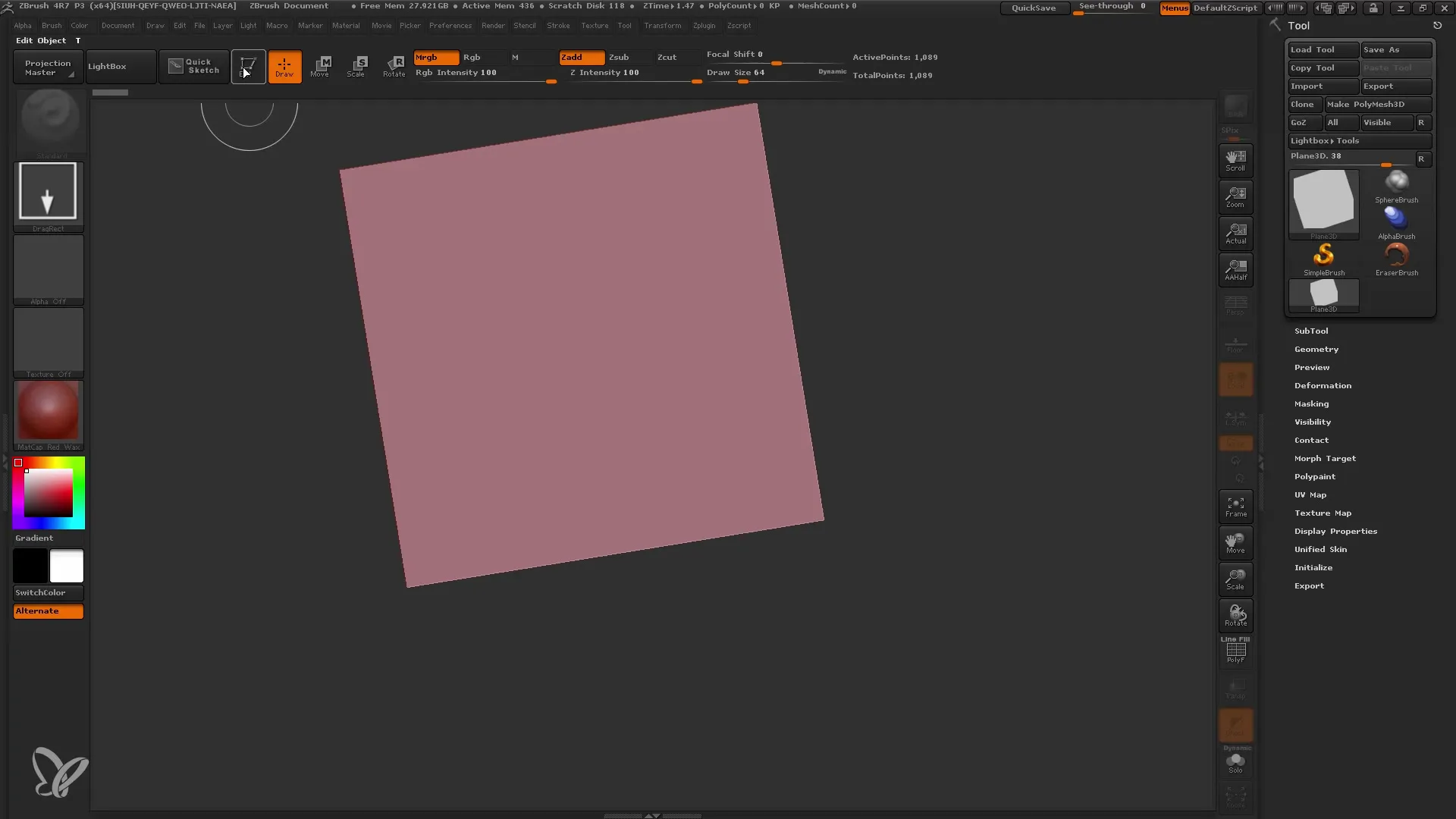
Žingsnis 2: Pasiekimas prie Nanomesh funkcijos
Nanomesh funkcijai pasiekti, atidarykite C-Modeljerį. Pagal nutylėjimą bus aktyvuotas Polių režimas. Paspauskite tarpelės klavišą ir pasirinkite "Įdėti Nanomesh". Tuo galite pradėti pridėti Nanomesh.
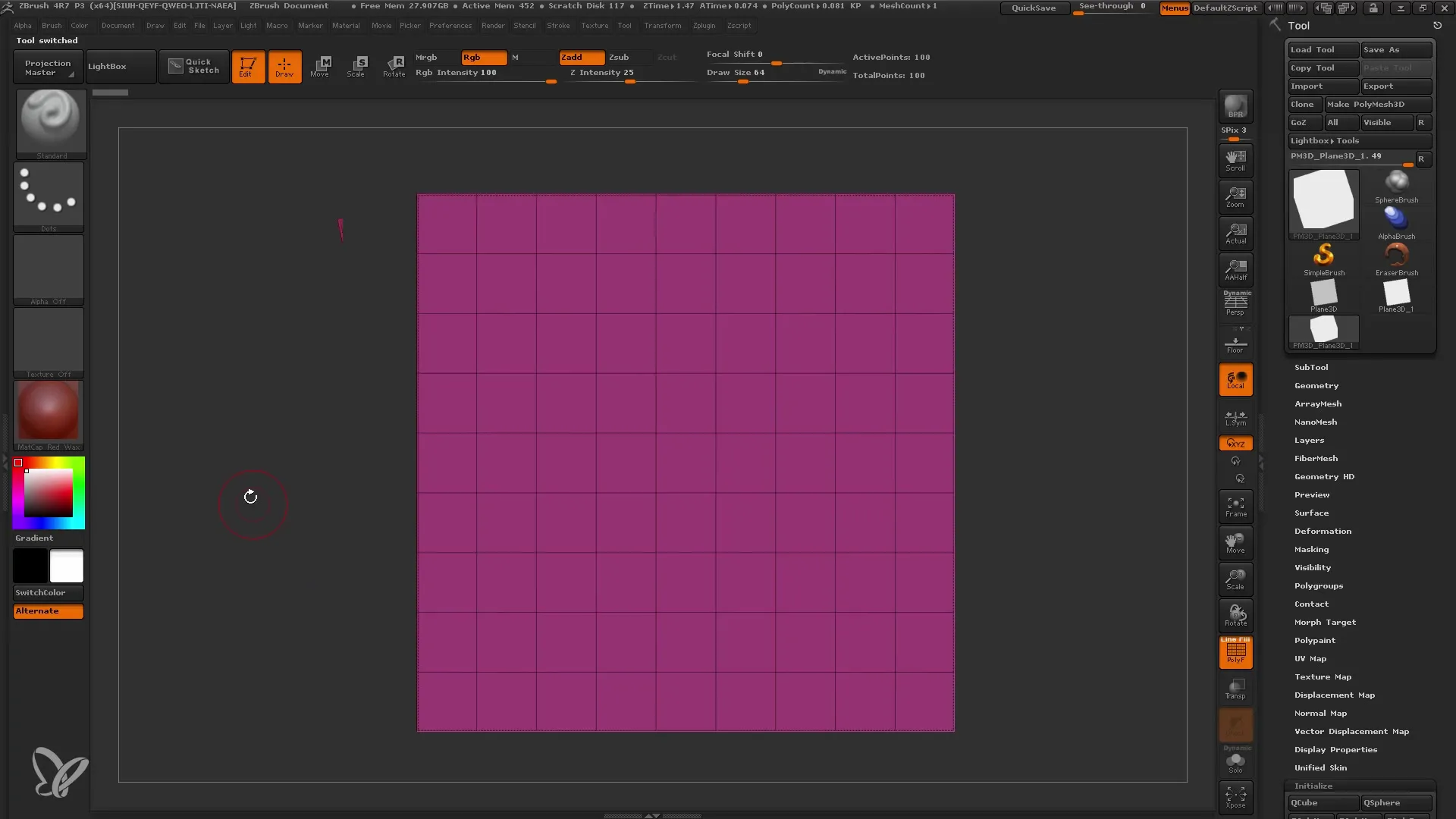
Žingsnis 3: Mesho pasirinkimas
Dabar galite priartėti prie poligono ir įdėti mesh'ą - kaip pavyzdžiui, kubą. Taip pat galite tiesioginės kai kuriose skilties poligonuose, siekiant gauti daugiau variacijų.
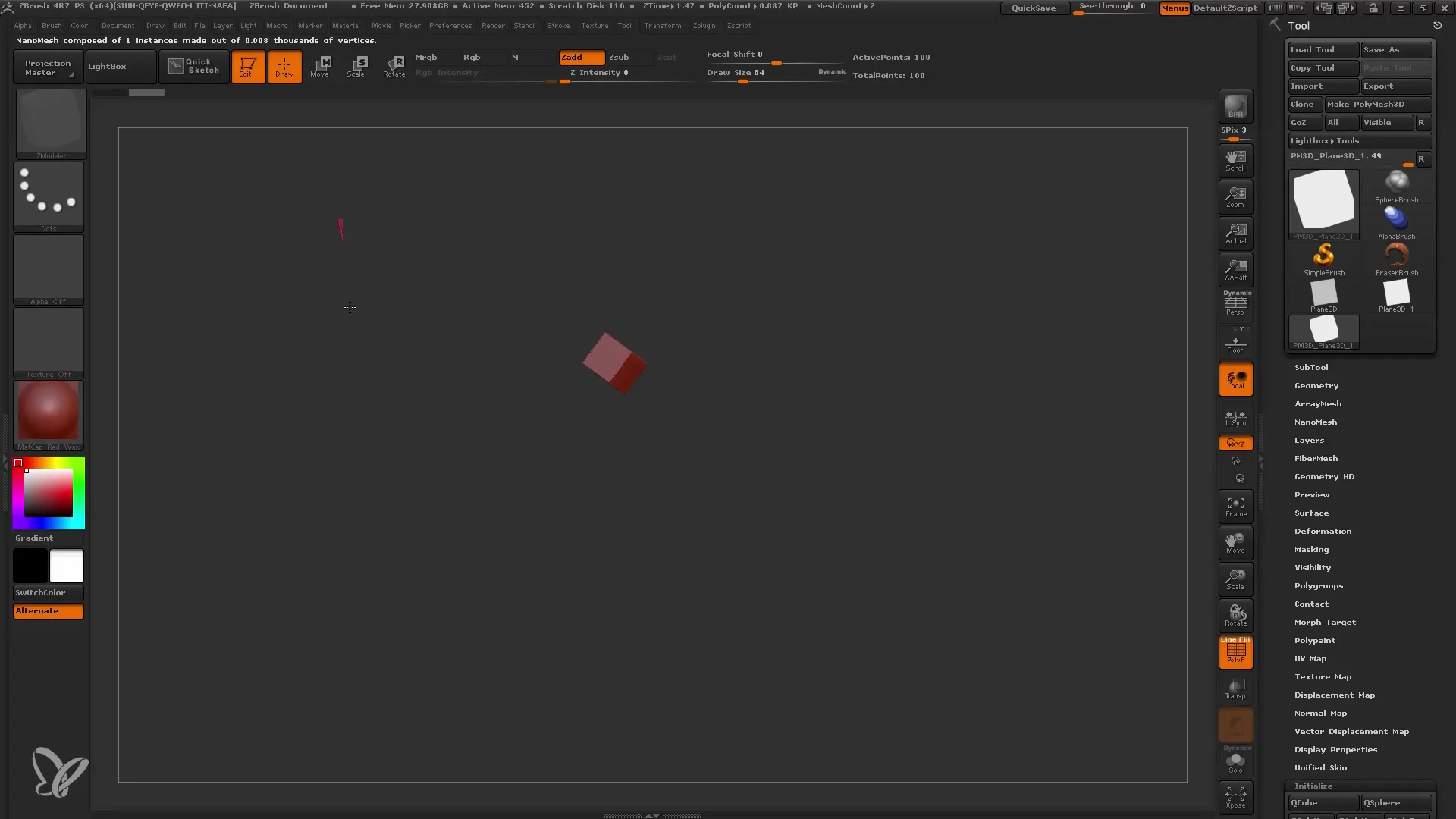
Žingsnis 4: Nanomesh nustatymai
Įrankių meniu rasite Nanomesh pavaldymą. Čia galėsite pritaikyti visas nustatymus, kaip pridėtų elementų dydį ir pasukimo nustatymus. Nustatykite dydį ir pasukimo parametrus taip, kad jie atitiktų jūsų poreikius.
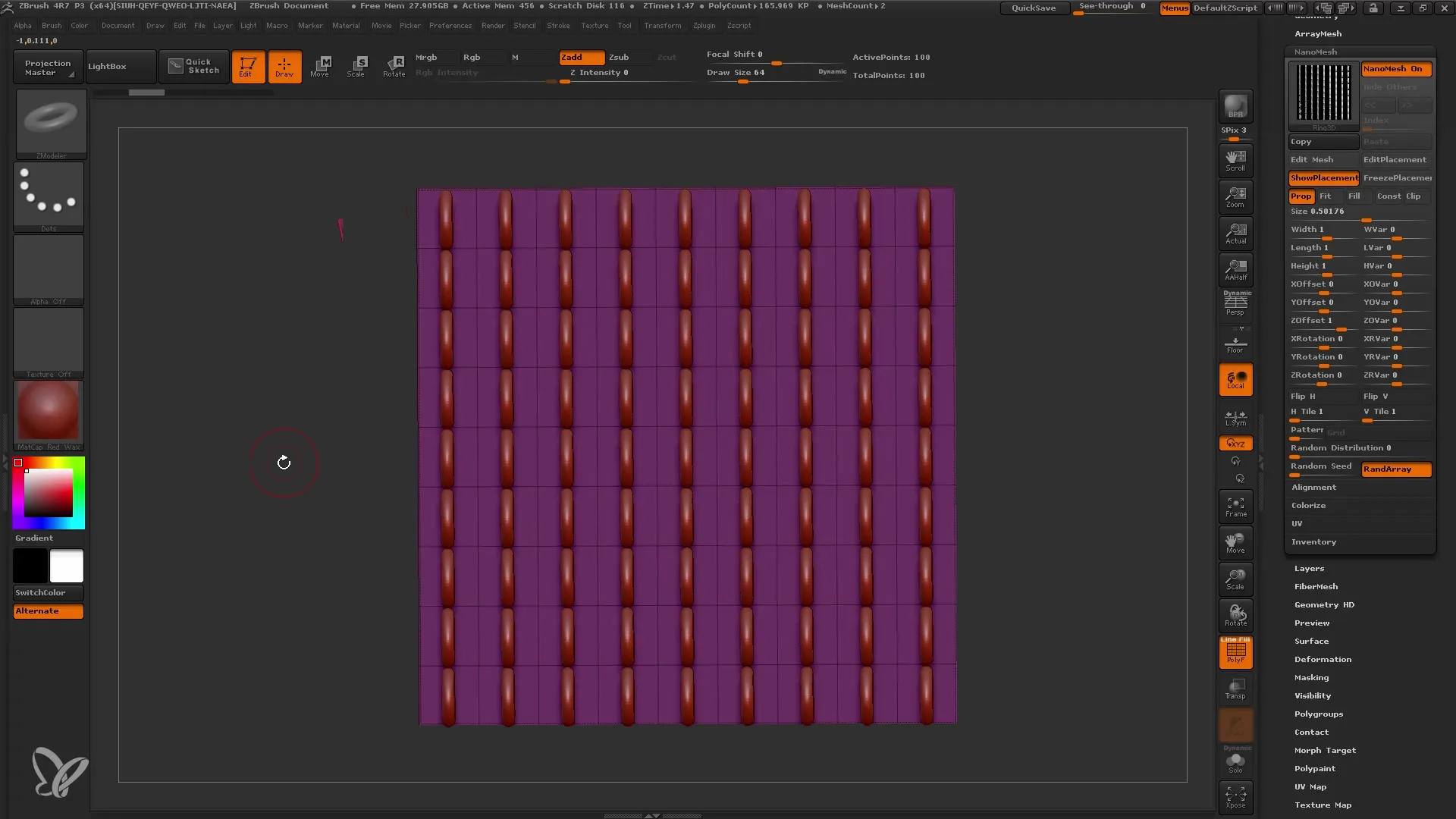
Žingsnis 5: Meshų išdėstymas
Naudodamiesi funkcija „Rodyti padėtį“ galite matyti, kur yra jūsų Nanomesh elementai. Tai padeda geriau kontroliuoti išdėstymą ir užtikrinti, kad viskas gerai atrodytų.
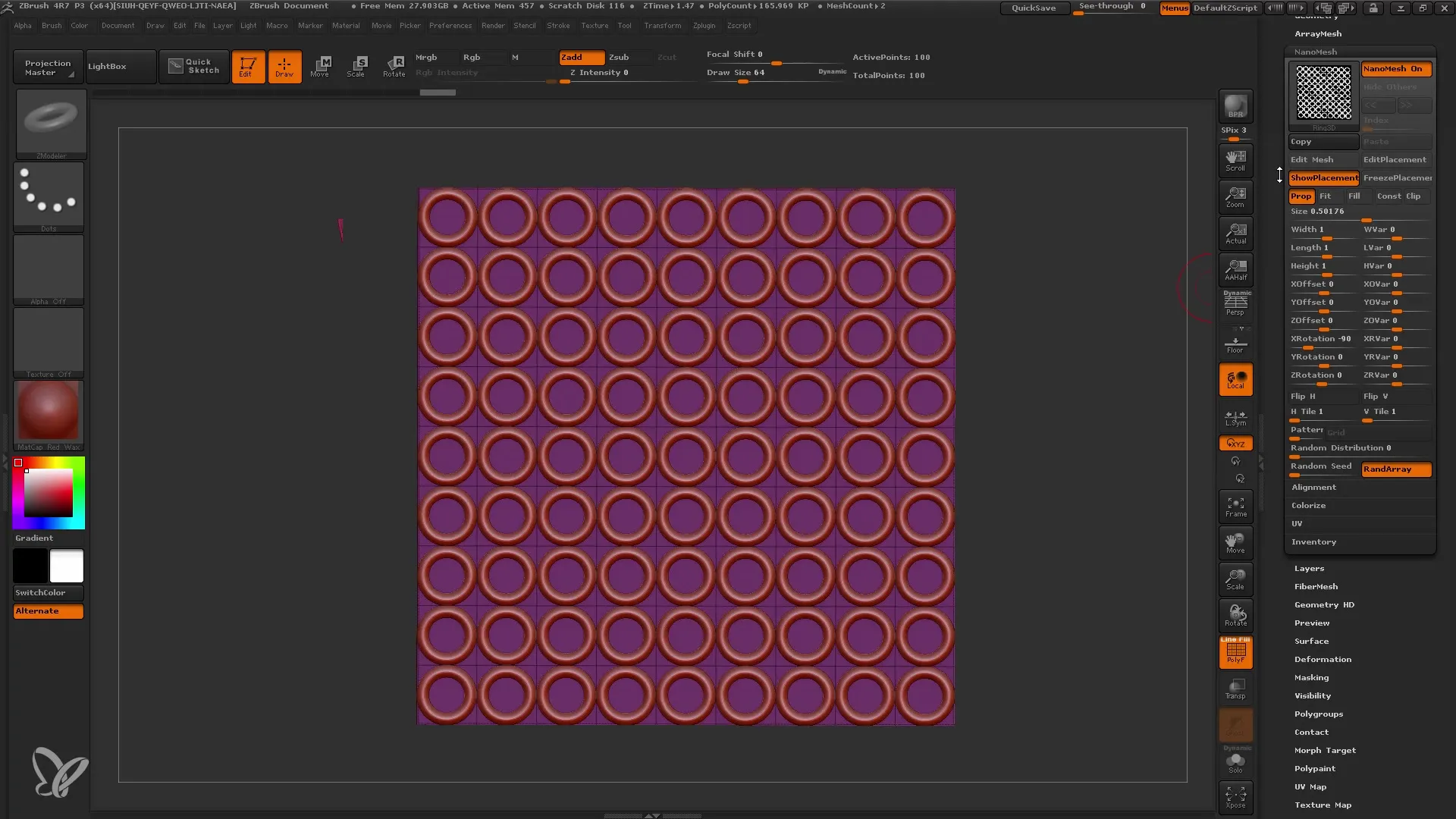
Žingsnis 6: Meshų variacijos
Siekiant jūsų modelių padaryti įdomesnius, galite pritaikyti atstumo reikšmes ir įjungti atsitiktinį paskirstymą. Šios funkcijos padaro jūsų modelius gyvesnius, nepaliečiant jų monotonijos.
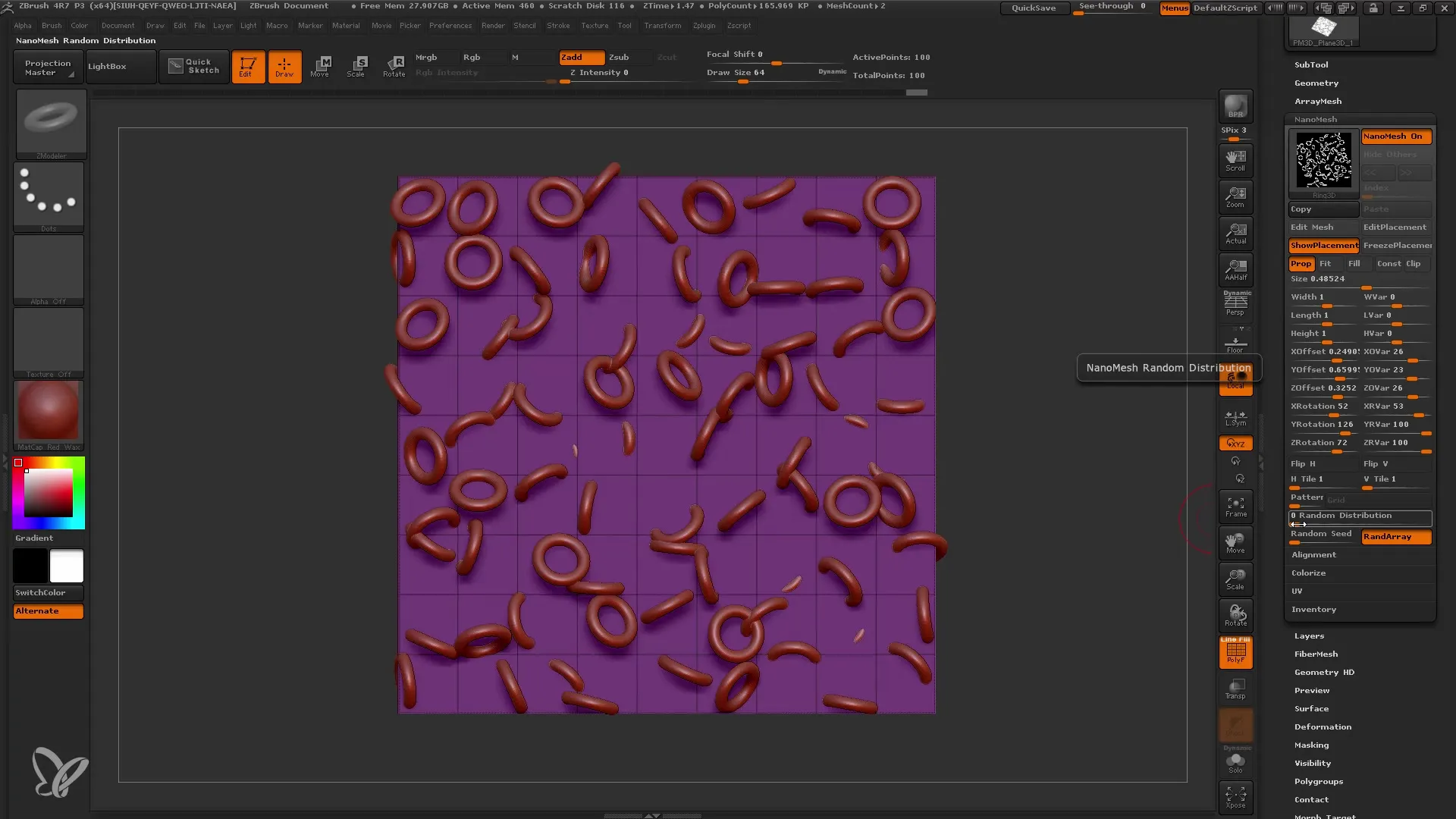
Žingsnis 7: Paverčiant į fiksuotą mesh'ą
Jei esate patenkintas rezultatu ir norite eksportuoti Nanomesh į kitą programą (pvz., Cinema 4D) tolimesnei tvarkymui, galite jį paversti į fiksuotą mesh'ą. Eikite į „Inventory“ ir pasirinkite „One to Mesh“. Jūsų Nanomesh dabar bus konvertuotas į įprastą PoliMesh'ą.
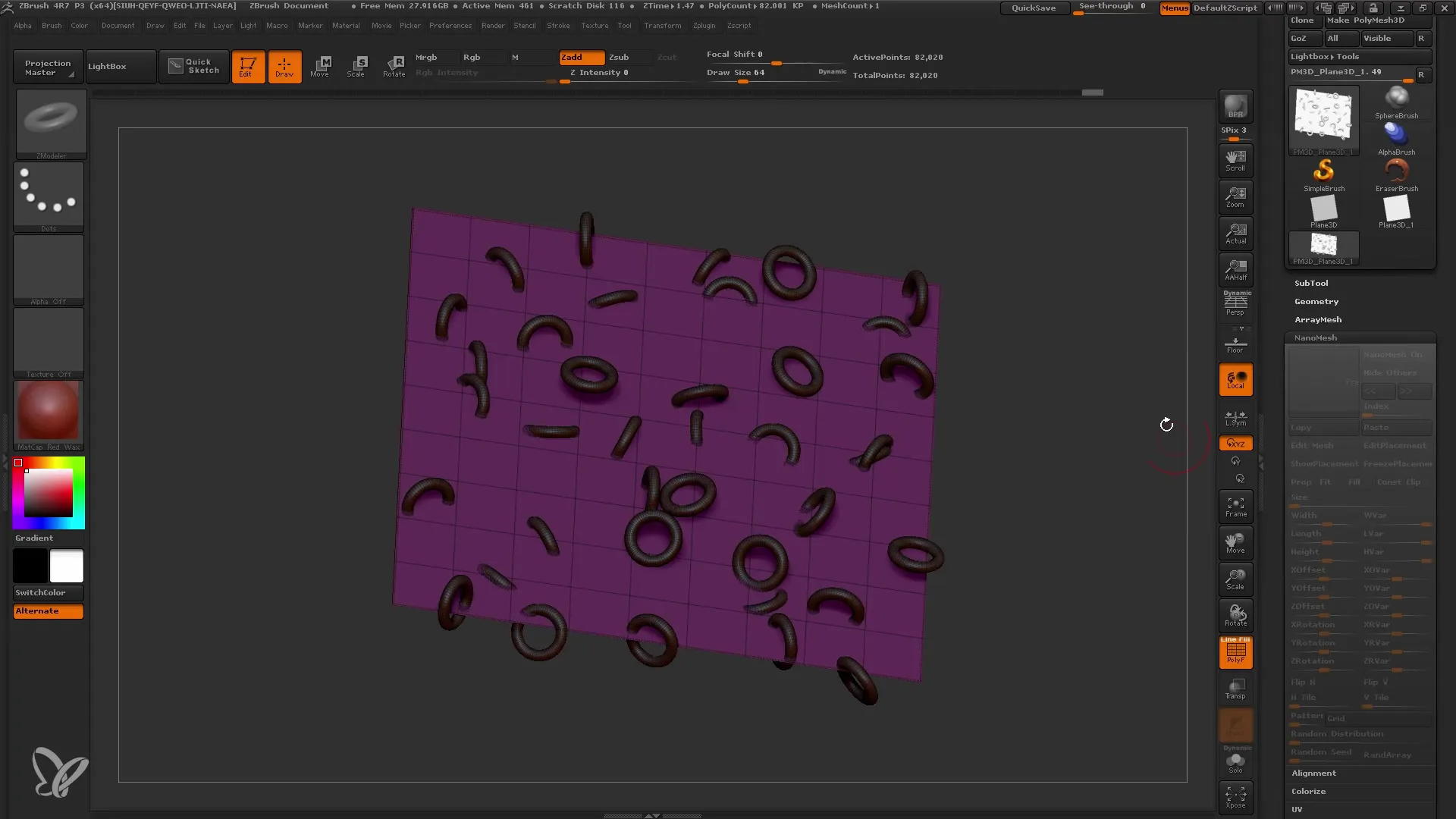
Žingsnis 8: Naujo mesh'o redagavimas
Dabar galite toliau redaguoti naują mesh'ą, kuris susideda iš jūsų pradinės plokštumos ir pridėtų mesh'ų elementų. Išgauti srityse arba juos redaguoti su skirtingais šepetėliais, kad tobulintumėte savo kūrinius toliau.
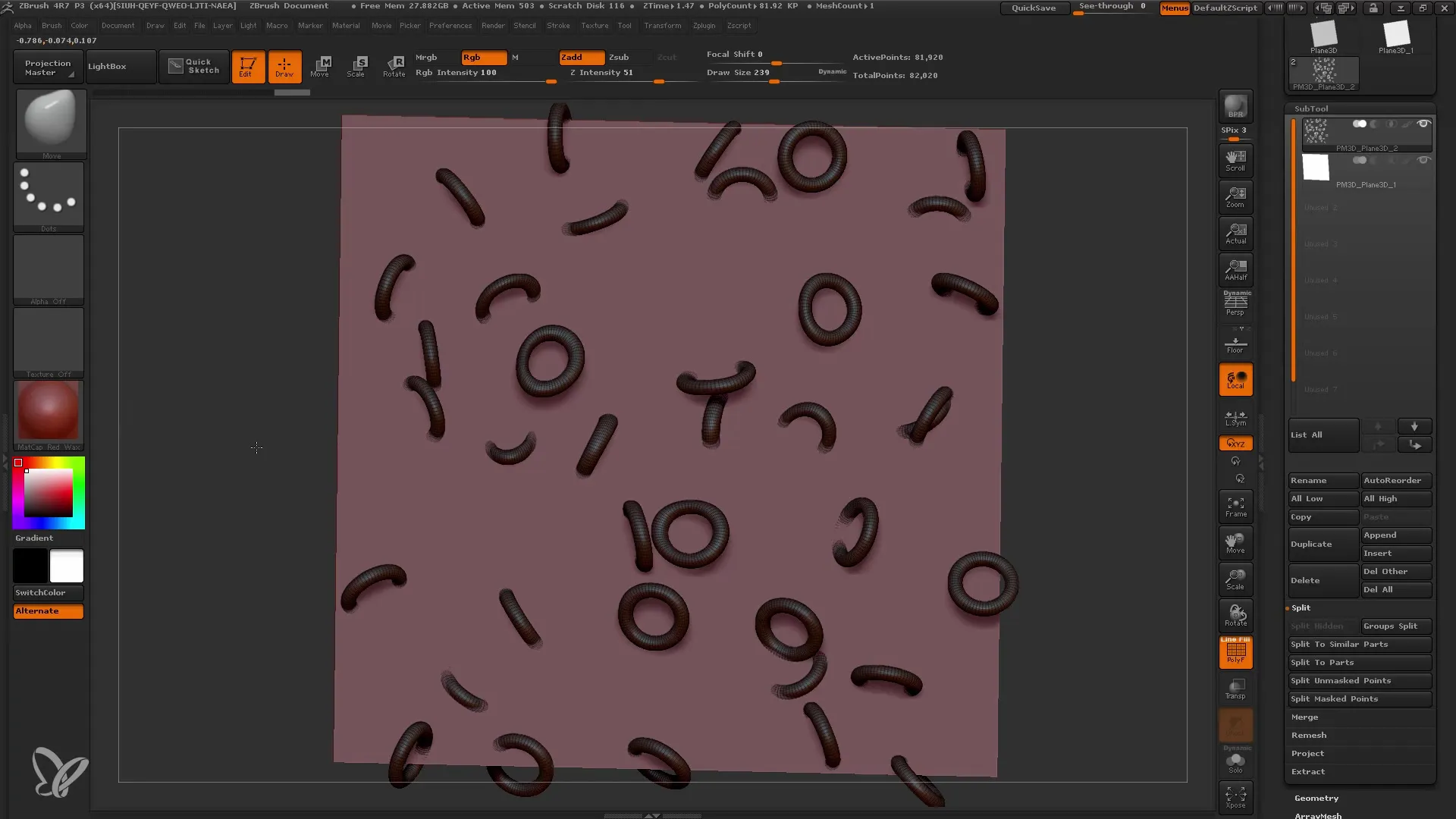
Žingsnis 9: Sudėtingų struktūrų kūrimas
Norėdami toliau išnaudoti Nanomesh galimybes, galite naudoti įvairius meshus, kad parodytumėte natūralias aplinkas, pvz., akmenis ant grindų. Paruoškite kelis skirtingus akmenis ir sekite tą patį procesą, kad juos įtrauktumėte į savo mesh'ą.
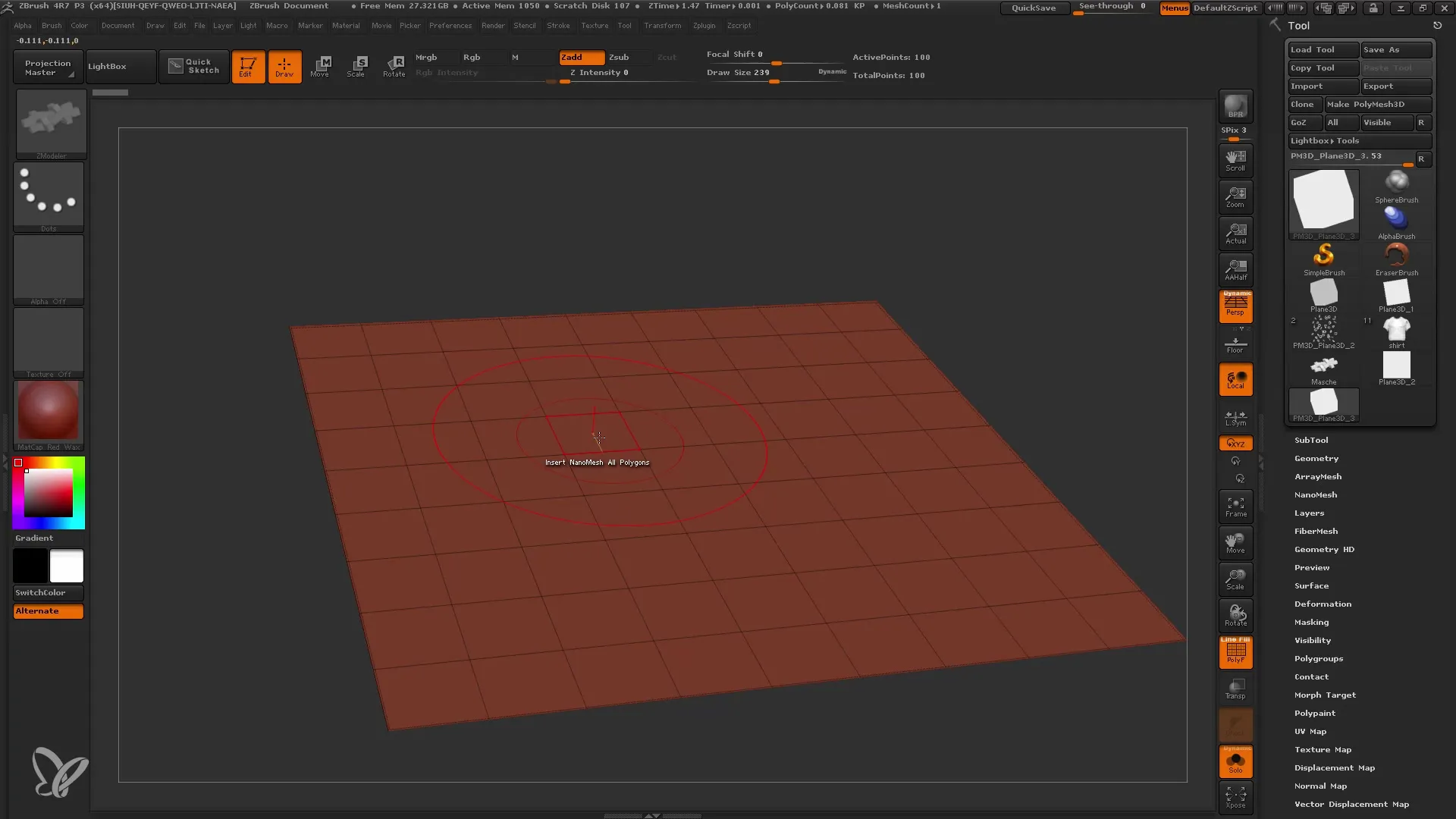
Žingsnis 10: Įvairių elementų derinimas
Kai dirbi su skirtingomis akmenimis, turėtum prisiminti, kad paspaudęs Shift mygtuką, gali pridėti kelis akmenis vienu metu. Tai suteiks tavo modeliui daugiau charakterio ir užtikrins, kad elementai neatrodytų vienodi.
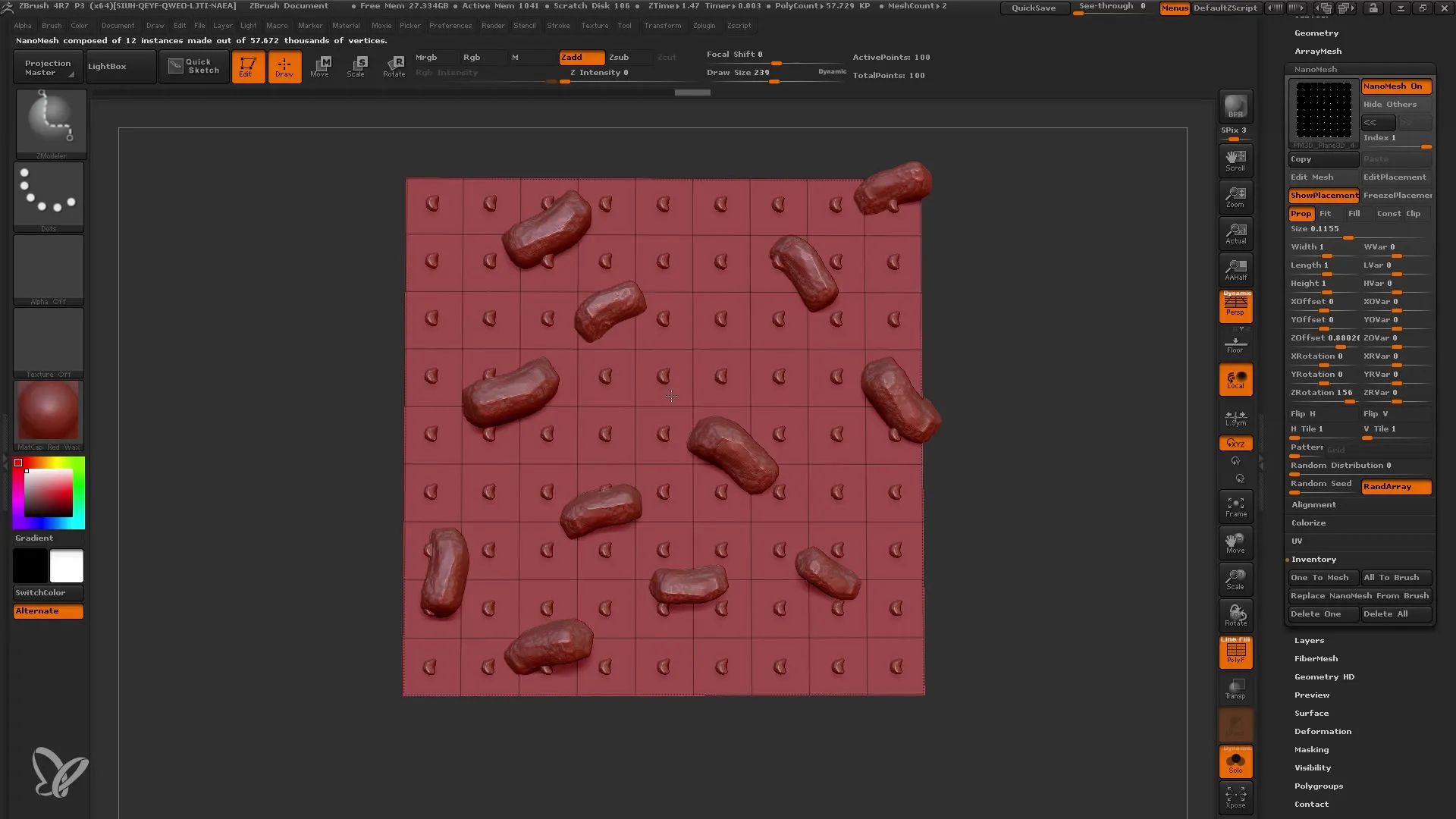
Žingsnis 11: Valdymas sluoksniais
Naudodamasis funkcija "Group Split", gali paversti skirtingus akmenis į atskirus posamilius. Tai suteikia tau geresnį valdymą per pavienia elementą, todėl galėsi juos toliau atskirai tvarkyti.
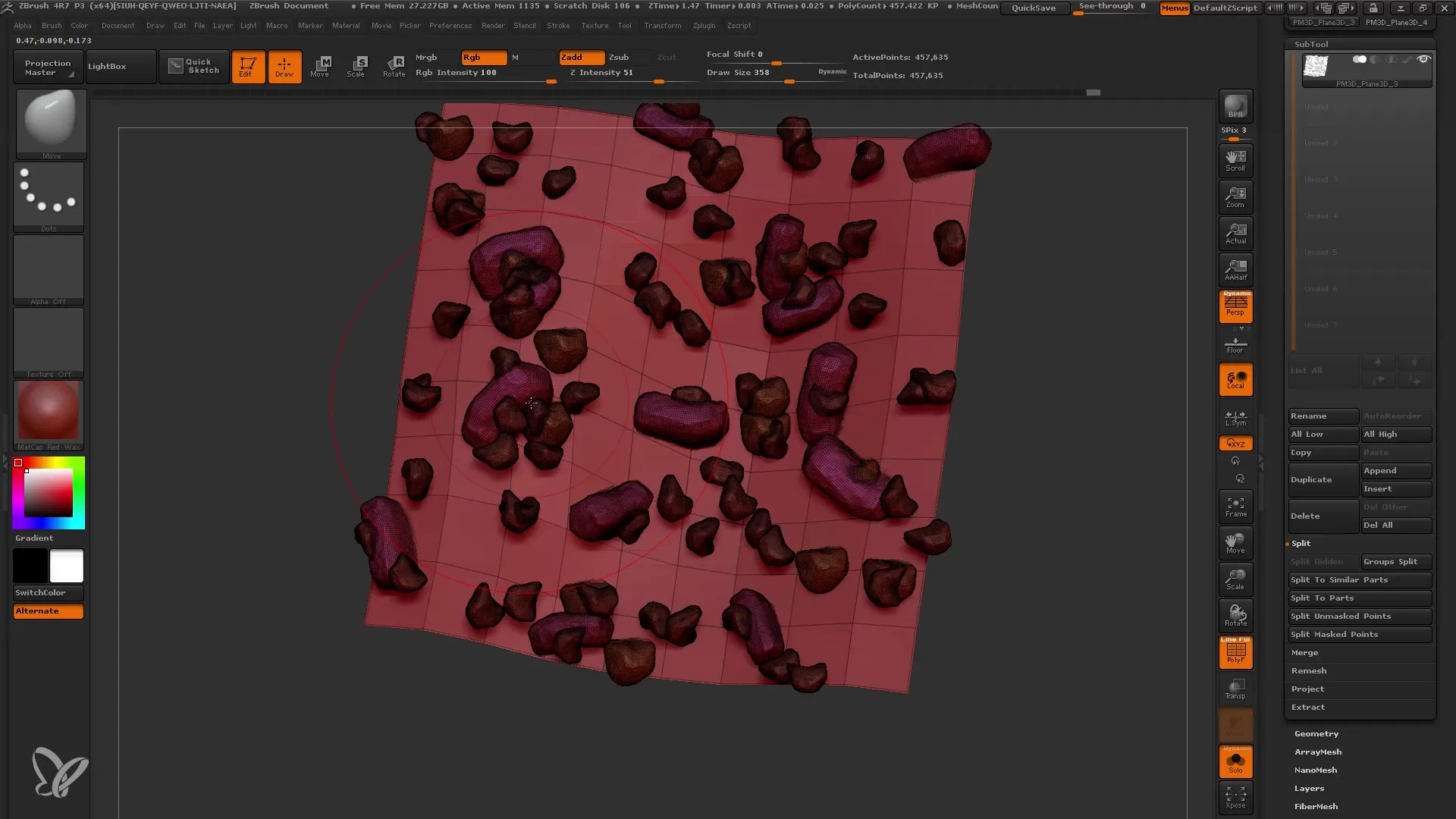
Žingsnis 12: Galutiniai prisitaikymai ir eksportas
Kai būsi patenkintas dirbdamas su savo akmenimis ar kitais pridėtais tinklelio elementais, gali eksportuoti visą modelį arba sukurti vaizdą, kad galėtum saugiai pristatyti ir pristatyti galutinį rezultatą.
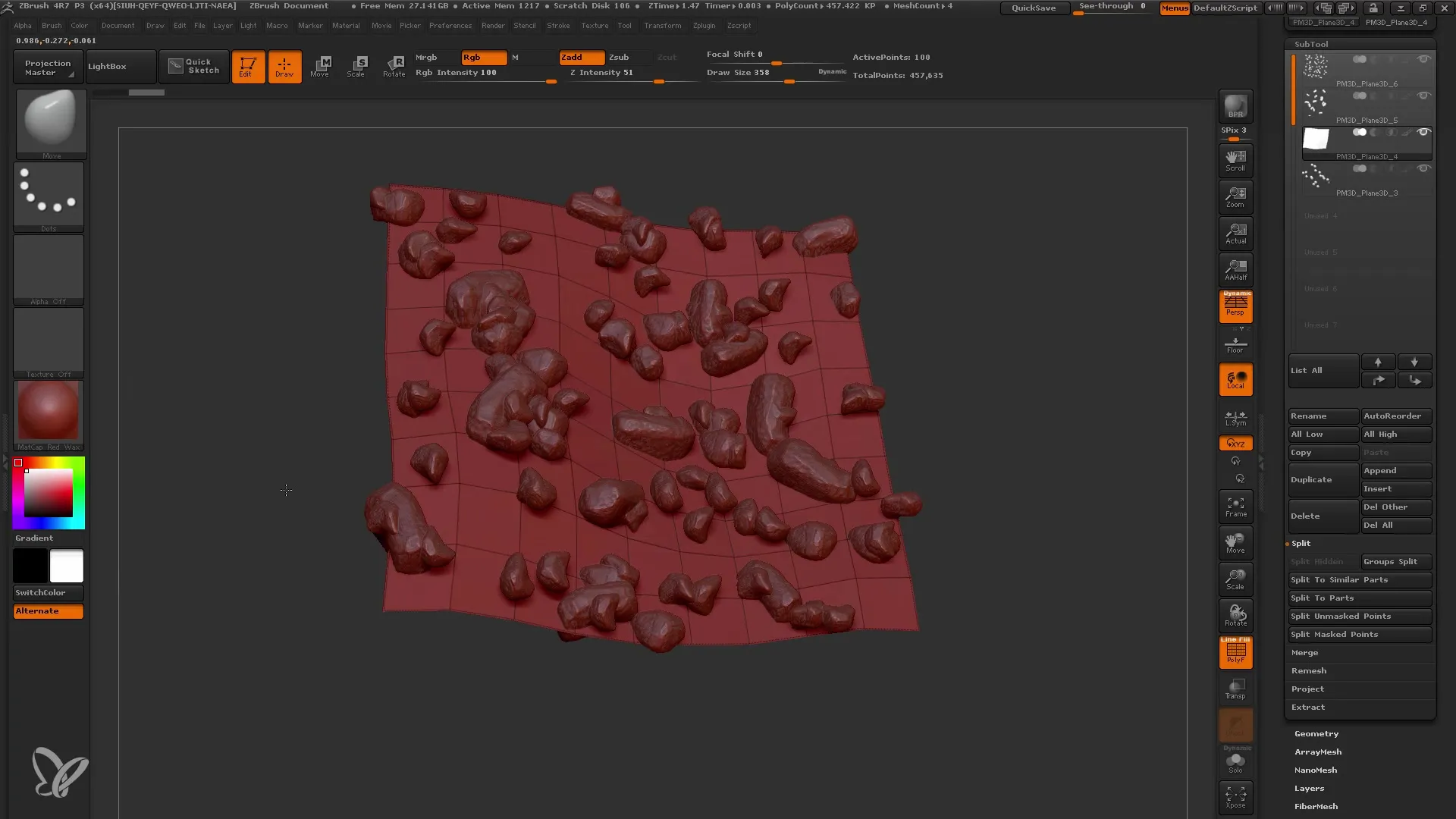
Santrauka
Šiame vadove sužinojai, kaip efektyviai panaudoti ZBrush Nanomesh funkciją, kad pridėtum detalę savo modeliams. Matėsi, kaip įvairius tinklelius įterpti, pritaikyti jų nustatymus ir praturtinti modelio geometriją.
Dažnai užduodami klausimai
Kas yra Nanomesh ZBrush programoje?Nanomesh yra ZBrush funkcija, kuri leidžia įdėti mažus tinklelius į atskirus vieno jau egzistuojančio tinklelio poligonus.
Kokia ZBrush versija reikalinga naudoti Nanomesh funkcijai?Nanomesh buvo pristatytas su ZBrush R7 versija.
Ar galima eksportuoti Nanomesh tinklelį?Taip, pakeitus į tvirtą tinklelį, jį galima eksportuoti į kitas programas.
Kokius elementus galima pridėti naudojant Nanomesh?Gali pridėti įvairius tinklelius, pvz., žiedus, akmenis ar kitus šablonus, kad sukurtum detalės savo modeliuose.
Ar būtina padidinti poligonų skaičių, norint naudoti Nanomesh?Neišvengiamai, nes Nanomesh gali patobulinti geometriją su ribotu poligonų skaičiumi efektyviai.


